完美解碼播放器電腦版是一款電腦播放器,另外還提供視頻解碼編輯功能,軟件支持各種視頻格式,點開即可開始播放,打開速度非常快,讓你擁有無與倫比的播放體驗。
軟件介紹
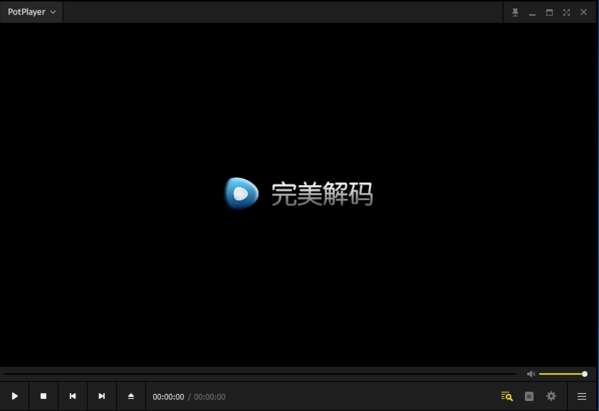
完美解碼播放器是一款全能影音解碼軟件,軟件中自帶了多款市面上流行的播放器,比如Media Player Classic、KMPlayer、BSPlayer等等,方便用戶播放各種格式的影音文件。軟件中的解碼器也非常強(qiáng)大,幫助用戶對數(shù)字視頻進(jìn)行壓縮或者解壓縮,針對不同的視頻,都能進(jìn)行快速的解碼,并且不會影響視頻本身的質(zhì)量。
軟件特色
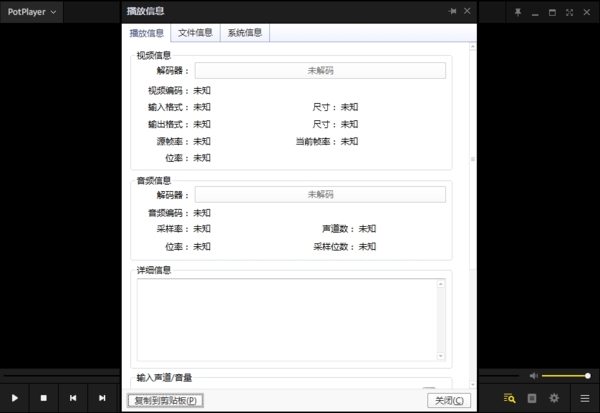
1、專業(yè)解碼
超強(qiáng)HDTV支持,高保真解析,無與倫比的視聽體驗!
2、極致體驗
專業(yè)解碼設(shè)置,復(fù)雜功能簡易實現(xiàn),追求極致發(fā)燒體驗!
3、極速解碼
全面開啟硬件加速,CPU資源占用低,強(qiáng)勁高清解碼!
4、完美播放
全格式支持,主流媒體格式一網(wǎng)打盡,完美播放!
5、多核引擎
內(nèi)置多家主流播放器,聚各家所長,完美體驗!
6、免費無廣告
完全免費,一如既往的清爽,絕無廣告和插件干擾!
怎么循環(huán)播放
1、首先打開一個視頻,你可以將視頻直接拖入到播放器中,也可以在播放器界面中通過鼠標(biāo)右鍵,點擊【打開文件】
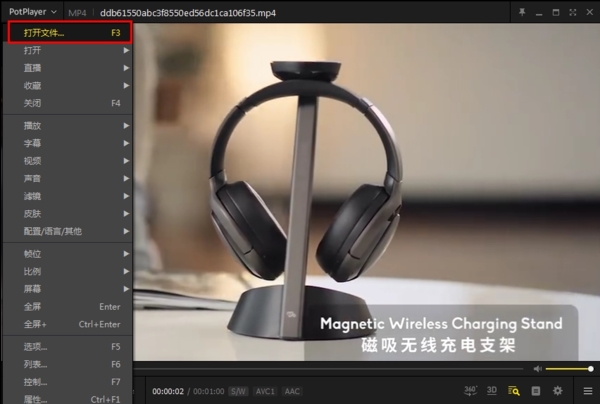
2、右擊視頻界面,選擇【播放】-【循環(huán)播放】,我們可以在其中看到幾種循環(huán)方式
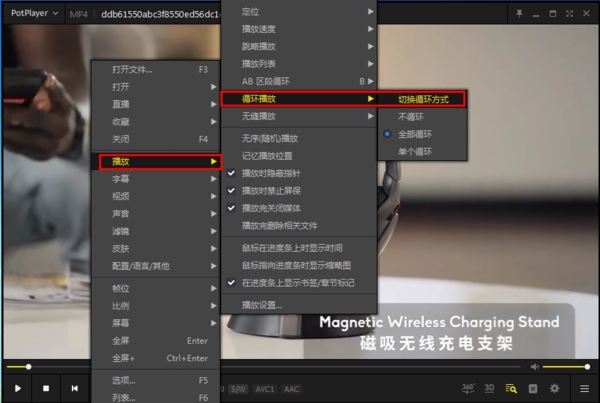
3、全部循環(huán)的意思就是播放列表中所有的視頻循環(huán)播放,單個循環(huán)則是現(xiàn)在的這個視頻不斷循環(huán)播放
怎么轉(zhuǎn)換格式
1、打開需要轉(zhuǎn)換格式的文件。這里小編打開了一個音頻文件
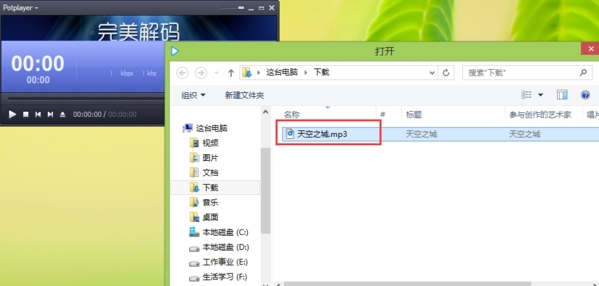
2、打開文件后,完美解碼會自動開始播放音頻文件,右鍵點擊程序界面,在右鍵菜單中選擇“音頻”,在二級菜單中選擇“語音錄制”,在三級菜單中選擇“錄制音頻”,將打開錄制音頻設(shè)置窗口。
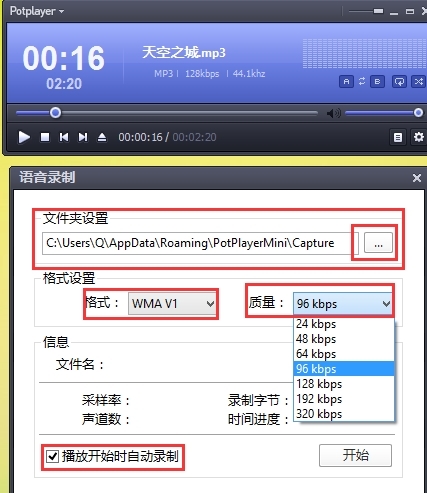
3、在“語音錄制”對話框中分別設(shè)置輸出文件夾設(shè)置、(輸出)格式、質(zhì)量,記得勾選“播放開始時自動錄制”復(fù)選框,然后點擊“開始”按鈕。
4、接著,點擊完美解碼程序界面的三角形播放按鈕(圖示紅框處),在開始播放時,就開始自動錄制了,而且會顯示詳細(xì)的錄制信息,包括采樣率、字節(jié)、聲道、進(jìn)度(時長)信息;播放完畢便隨即完成錄制截取任務(wù)
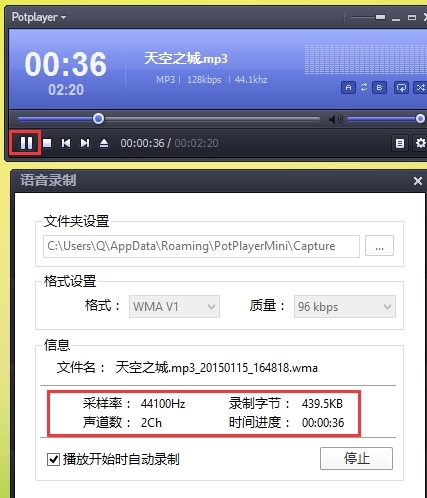
5、錄制完成后,點擊左下角的【打開存檔文件夾】,就會打開輸出文件目錄,就能看到剛才錄制完畢的文件,如圖。
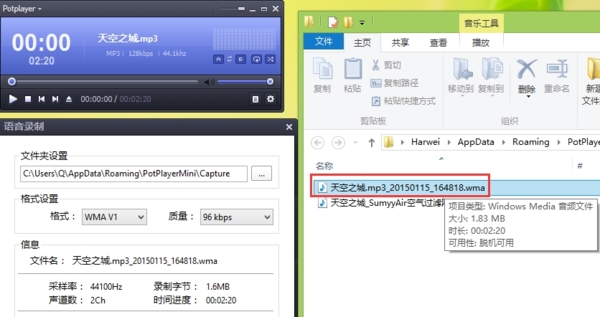
6、右鍵點擊輸出文件,就能看到轉(zhuǎn)換后的信息。
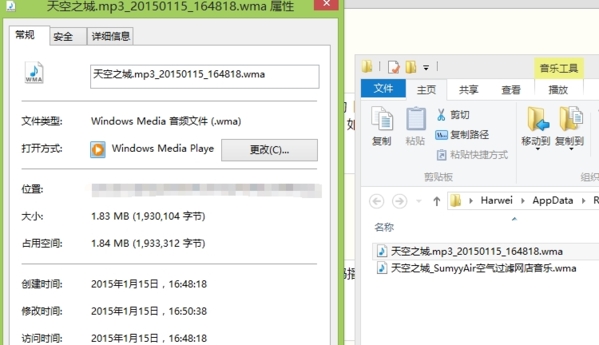
怎么手動載入字幕
1、首先用戶先需要打開自己要播放的視頻
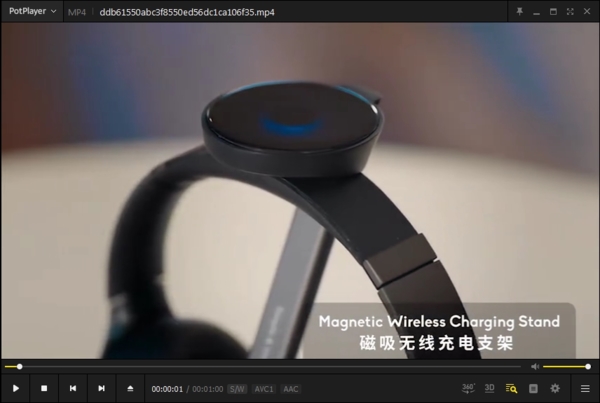
2、右擊視頻畫面選擇【字幕】-【選擇字幕】-【添加字幕】
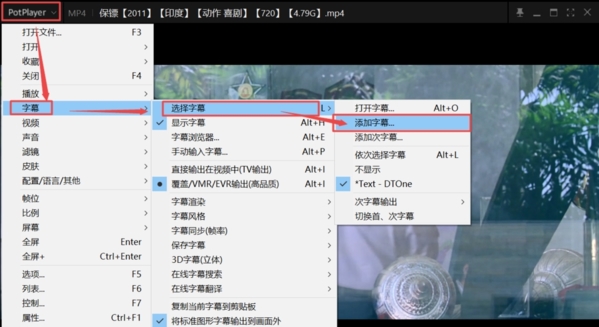
3、在字幕文件夾中選擇我們需要的字幕文件
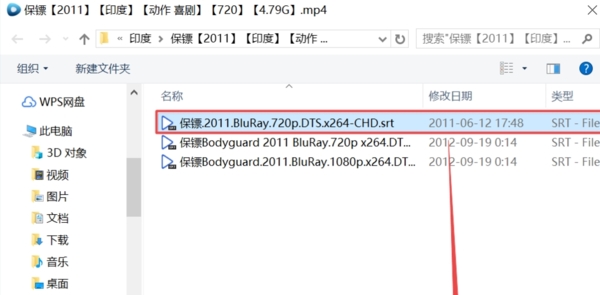
4、添加完字幕后,還要選擇已添加的字幕。步驟是,點擊【PotPlayer】,在下拉列表里選擇【字幕】,然后選擇【選擇字幕】,之后點擊已添加的字幕,這樣就可以看有字幕的電影了。
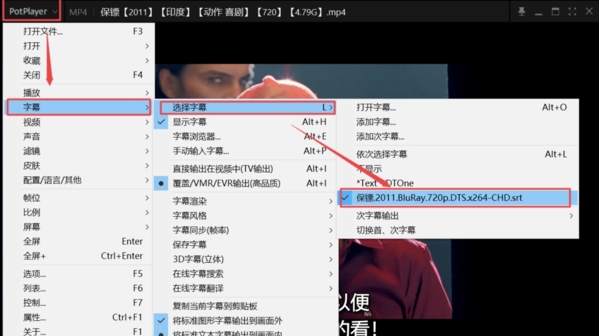
更新日志
20200211
+ 更新 PotPlayer 200204(1.7.21126)
* 恢復(fù)支持 XP 系統(tǒng) (PotPlayer、madVR、Lentoid 兼容)
- 修正安裝程序一些小問題
20200125
+ 更新 MPC-BE v1.5.4.4969
+ 更新 MPC-HC v1.9.1
+ 更新 xy-VSFilter v3.2.0.804
+ 更新 XySubFilter v3.2.0.804
相關(guān)版本

刷劇看電影是現(xiàn)在人們的生活方式之一,并且已經(jīng)不再局限于電視機(jī)和電影院,電腦開始成為主流,所以眾視頻播放器也是如雨后春筍涌現(xiàn),所以很多朋友們不知道該用什么播放器好,所以給大家整合了一個播放器大全,一起來看看。
下載地址
裝機(jī)必備軟件





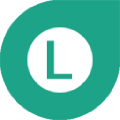


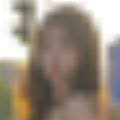
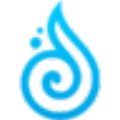




































網(wǎng)友評論